PythonのフレームワークであるFlaskを使って、Web上でHello Worldを表示します。
今回はこちらの記事を参考にさせて頂きました。
【Flask入門】Python初心者でもわかるフレームワーク…|Udemy メディア (benesse.co.jp)
Hello Worldを表示させる
まずはFlaskをインストールします。
|
1 |
pip install Flask |
次にプログラム部分です。
|
1 2 3 4 5 6 7 8 9 10 |
from flask import Flask app = Flask(__name__) @app.route('/') def hello(): hello = "Hello World" return hello if __name__ == "__main__": app.run() |
実行結果

赤い字でWARNINGと始まり、エラーが表示されていますが後述します。
「Running on http://127.0.0.1:5000/ (Press CTRL+C to quit)」と表示されているので、このIPアドレスにアクセスしてみます。
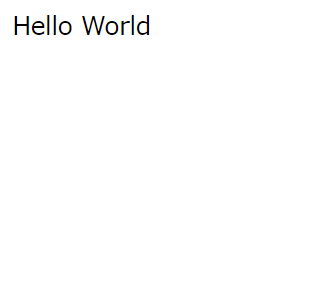
Hello Worldと表示されていることが確認できました。
htmlやcssで何も装飾していないため、画面の左上に「Hello World」が表示されているだけですが、Flaskでプログラムを動かせることができました。
エラー
エラー1
このようなエラーが発生しました。
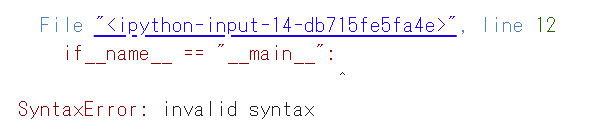 原因と対処は以下の通りです。
原因と対処は以下の通りです。
|
1 2 3 4 5 6 7 8 9 10 |
from flask import Flask app = Flask(__name__) @app.route('/') def hello(): hello = "Hello World" return hello if__name__ == "__main__": #ifと__name__の間にスペースがない app.run() |
下から2行目の「if__name__ == “__main__”:」ですが、ifと__name__の間にスペースがないことが原因でした。
スペースを入れて実行すると動きました。

エラー2
先ほどの実行結果で、WARNINGと表示されています。

This is a development server.とありますが、開発用の端末がサーバとなっていることを教えてくれています。
このままでもWeb上に表示させることはできますが、今使っているPCの電源を落としたらその時点で動かなくなってしまいます。
そのため、アプリケーションを開発してサービスするとなれば、サーバとしての端末を別で用意する必要があります。
自分自身で別のPCを用意する方法もなくはないですが、今はクラウド全盛の時代です。GoogleやAmazonを筆頭にサーバを貸し出ししているので、次の記事では、サーバを借りて動かしてみます。
まとめ
今回はFlaskでHello WorldをWeb上で表示させるプログラムを作成しました。
Djangoでアプリケーション作成のチュートリアルをいくつか試してみたことがあるのですが、正直最初の設定の部分が難しくてとっつきにくいイメージがありました。
Djangoと比べると、Flaskは面倒な設定もなく簡単に動くものを作ることができました。
ユーザ認証など機能的な面はDjangoが勝りますが、個人で開発していくことの第一歩としてFlaskは適していると感じています。
次の記事:
他にもPythonに関する記事を書いています。
参考
①Flask公式
Welcome to Flask — Flask Documentation (1.1.x) (palletsprojects.com)
②Wiki


コメント